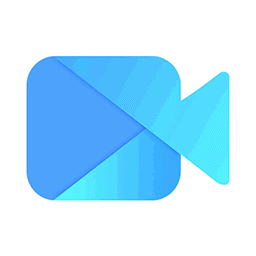
風云錄屏大師
v2021.07.14 官方版- 軟件大小:673 KB
- 軟件語言:簡體中文
- 更新時間:2023-04-07
- 軟件類型:國產軟件 / 媒體其它
- 運行環境:WinXP, Win7, Win8, Win10, WinAll
- 軟件授權:免費軟件
- 官方主頁:http://www.fengyunaudio.com/record_screen.html
- 軟件等級 :
- 介紹說明
- 下載地址
- 精品推薦
- 相關軟件
- 網友評論
風云錄屏大師提供電腦視頻錄制功能,通過這款軟件就可以對電腦上的任意內容錄制為視頻,例如在開會的時候可以啟動這款軟件錄制會議畫面,在直播的時候可以通過這款軟件錄制視頻內容,在玩游戲的時候可以通過軟件錄制精彩的操作技巧,軟件支持全屏錄制、區域錄制、游戲模式錄制、聲音錄制、攝像頭錄制,選擇適合的功能就可以對電腦上顯示的各種畫面執行錄制,讓用戶快速記錄電腦桌面顯示的一切內容,錄制的文件保存為MP4或者flv,需要就可以下載使用!
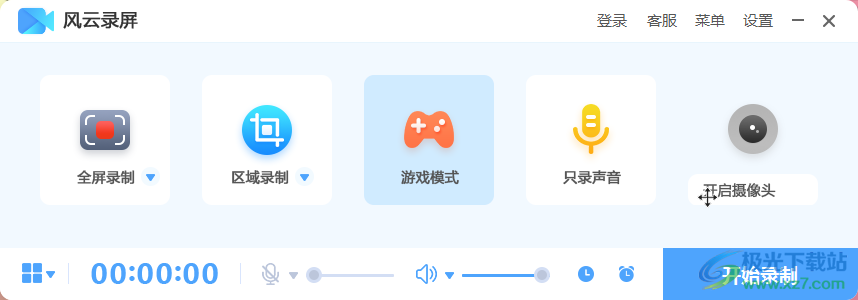
軟件功能
1、支持一鍵全屏錄制,簡單操作,不遺漏任何內容;自由選擇錄制區域,隨心設置錄制大小;
2、高幀流程錄制多種游戲,記錄高超競技操作;在線攝像錄制,實時查看人物環境變化。
3、支持多顯示器錄制功能,如果您的電腦有多個顯示器可以在軟件切換對應的屏幕錄制
4、支持預設的區域尺寸錄制功能,可以選擇1280x720 HD (720P)、854x480 SD(480P)、1024x768、640x480、480x360
5、提供簡單的音頻錄制功能,自己說話的聲音,系統的聲音都可以在軟件錄制為MP3
6、支持涂鴉功能,在錄制的時候也可以啟動涂鴉功能,方便在屏幕上輸入內容
7、支持聚光燈功能,在錄制的過程啟動聚光燈,讓畫面內容更加專注,查看重要視頻內容
軟件特色
1、支持快捷鍵設置:自定義錄制區域(Alt+R)、開始/停止錄制(F8)、暫停/恢復錄制(Alt+ F2)
2、支持顯示/隱藏涂鴉面板(F1)、截圖(Alt + L)、打開/關閉聚光燈(Ctrl+Q)
3、可以設置當錄制的大小到達1GB的時候分割錄制,創建新的錄制文件
4、如果你需要對畫面操作,可以在錄制的時候顯示鼠標指正
5、軟件界面很簡單,選擇錄制模式就可以通過F8控制開始和結束錄制
6、支持自動分割功能,可以選擇錄制三十分鐘,一個小時的時候自動重新錄制
使用方法
1、將風云錄屏大師直接安裝到電腦,點擊立即安裝

2、提示錄制功能,可以點擊全屏錄制,可以點擊區域錄制,也可以在軟件錄制聲音
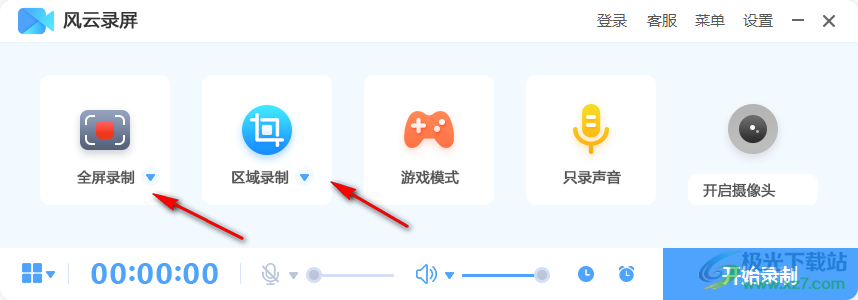
3、可以預先查看軟件的快捷鍵,點擊F8是開始錄制和停止錄制,其他的快捷鍵可以自己記住
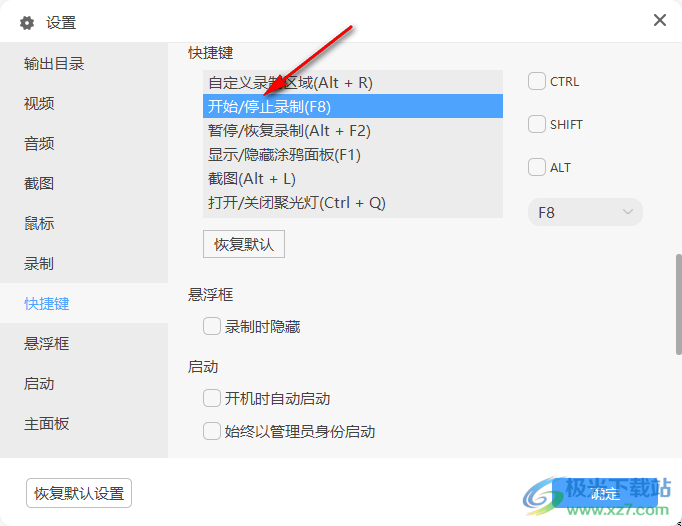
4、鼠標點擊區域錄制按鈕就可以使用鼠標在屏幕上劃取一個區域錄制,按住鼠標左鍵就可以在屏幕上選擇一個區域
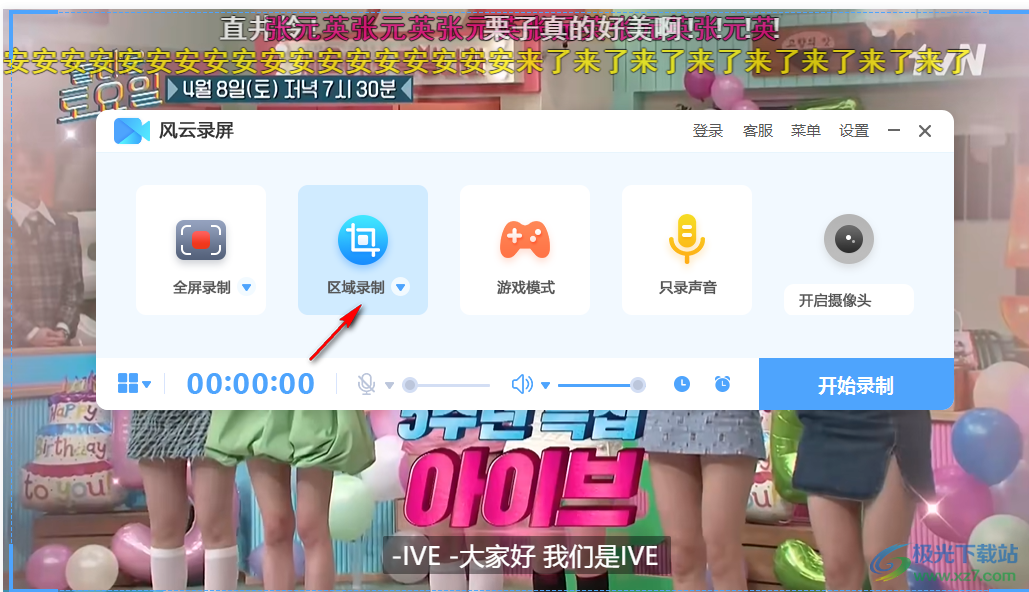
5、彈出提示:非VIP用戶只能錄制1分鐘,開通VIP后不限制錄制時長。
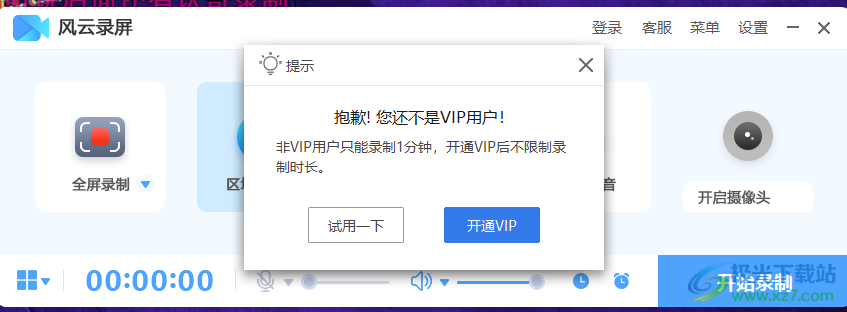
6、區域設置完畢點擊F8就可以執行錄制,錄制的時間會在底部顯示,可以隨時暫停和停止

7、點擊F8就可以停止錄制,會在軟件顯示歷史記錄,可以查看視頻文件
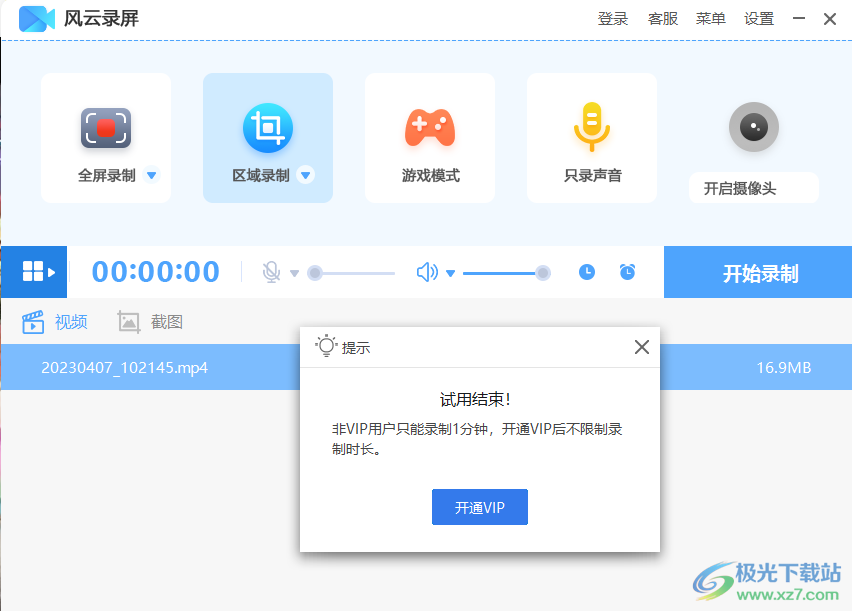
8、點擊右鍵就可以打開視頻文件夾,從而找到自己錄制的視頻,將其復制到其他地方使用
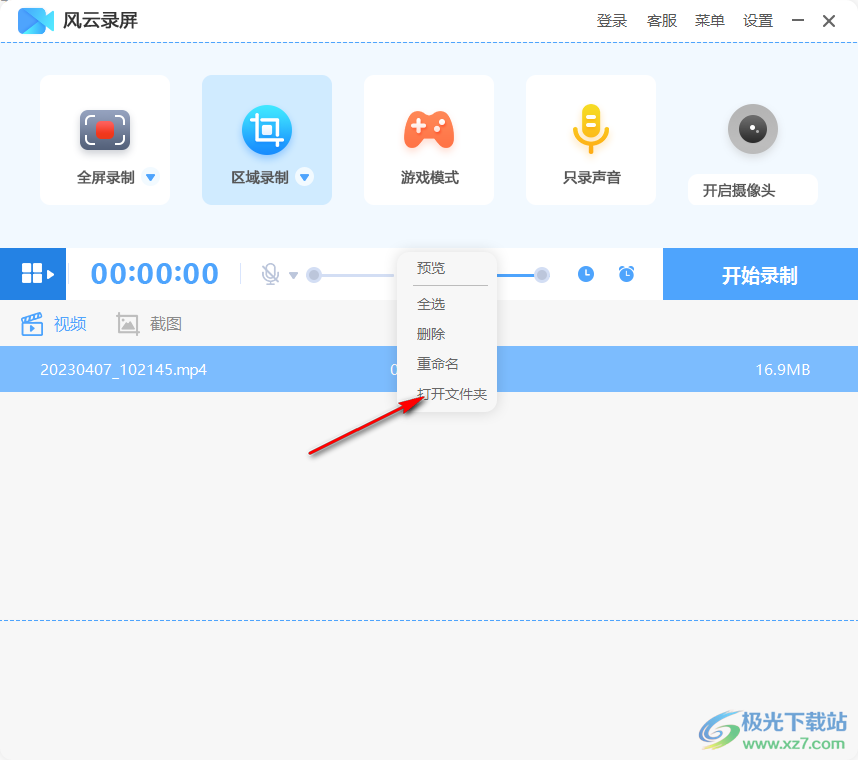
9、保存的地址是在D盤,您也可以在軟件的設置界面切換新的文件夾保存錄制內容
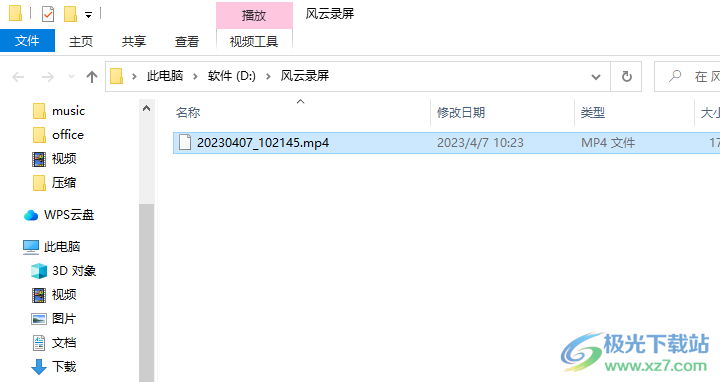
10、需要查看視頻就可以點擊左下角的按鈕,從而查看錄制的歷史內容
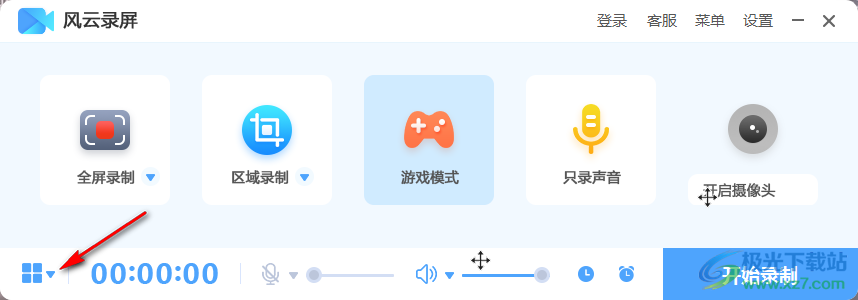
11、進入軟件的設置界面,可以切換輸出地址,可以設置輸出格式,可以設置音頻格式

12、可以設置截圖格式,可以設置鼠標指針,可以設置錄制方案:
自動分割錄制文件
當錄制時間達60分鐘時
當錄制文件達500MB時
開始錄制之前顯示倒計時
顯示錄制區域邊框
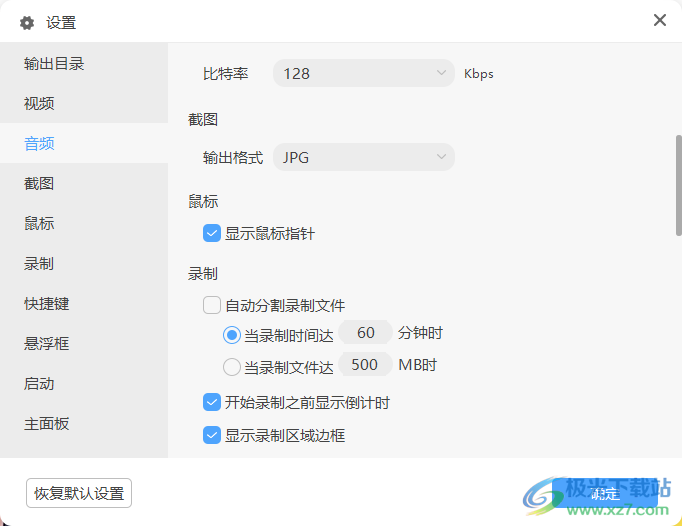
下載地址
- Pc版
風云錄屏大師 v2021.07.14 官方版
本類排名
本類推薦
裝機必備
換一批- 聊天
- qq電腦版
- 微信電腦版
- yy語音
- skype
- 視頻
- 騰訊視頻
- 愛奇藝
- 優酷視頻
- 芒果tv
- 剪輯
- 愛剪輯
- 剪映
- 會聲會影
- adobe premiere
- 音樂
- qq音樂
- 網易云音樂
- 酷狗音樂
- 酷我音樂
- 瀏覽器
- 360瀏覽器
- 谷歌瀏覽器
- 火狐瀏覽器
- ie瀏覽器
- 辦公
- 釘釘
- 企業微信
- wps
- office
- 輸入法
- 搜狗輸入法
- qq輸入法
- 五筆輸入法
- 訊飛輸入法
- 壓縮
- 360壓縮
- winrar
- winzip
- 7z解壓軟件
- 翻譯
- 谷歌翻譯
- 百度翻譯
- 金山翻譯
- 英譯漢軟件
- 殺毒
- 360殺毒
- 360安全衛士
- 火絨軟件
- 騰訊電腦管家
- p圖
- 美圖秀秀
- photoshop
- 光影魔術手
- lightroom
- 編程
- python
- c語言軟件
- java開發工具
- vc6.0
- 網盤
- 百度網盤
- 阿里云盤
- 115網盤
- 天翼云盤
- 下載
- 迅雷
- qq旋風
- 電驢
- utorrent
- 證券
- 華泰證券
- 廣發證券
- 方正證券
- 西南證券
- 郵箱
- qq郵箱
- outlook
- 阿里郵箱
- icloud
- 驅動
- 驅動精靈
- 驅動人生
- 網卡驅動
- 打印機驅動
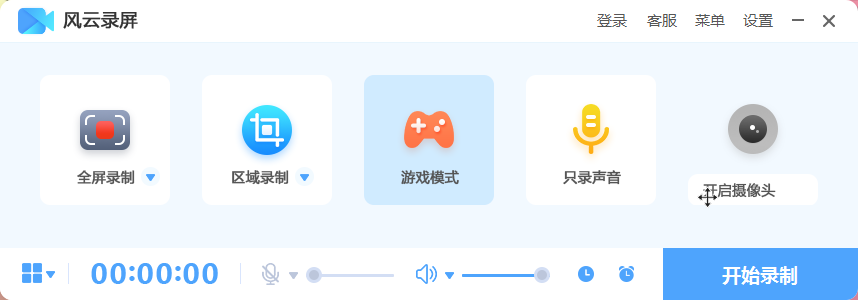
































網友評論